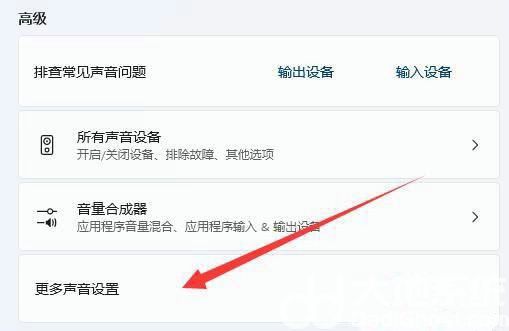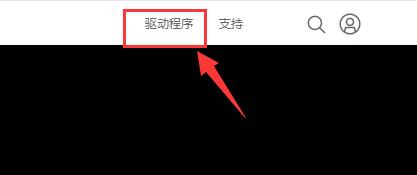win7如何安装无线网卡驱动 win7如何安装无线网卡驱动方法介绍
win7如何安装无线网卡驱动呢,通过在win7的系统中安装无限网卡驱动后,就可以连接无限网络,这个驱动可以帮助用户们非常快速的连接wifi,因此很多用户们都想要知道要怎么安装win7的无线网卡驱动,下面就是关于win7如何安装无线网卡驱动方法介绍,用户们不用担心操作的繁琐哦。
win7如何安装无线网卡驱动
1,首先,点击“开始菜单”在弹出小窗口中选择“控制面板”选项,进入控制面板界面后,找到“管理工具”按钮并点击进入,
2,进入界面后,点击“计算机管理”,
3,依次点击“设备管理器”——>“网络适配器”选项,如图下所示;

如果已安装上无线网卡驱动程序的话会在网络适配器下面显示“wifi”,反之要是没有的话就需要准备硬盘或者u盘将无线网卡驱动程序安装在电脑上。
安装步骤:将硬盘或u盘放入电脑驱动,点击界面上方的“操作”按钮,如图下所示;

点击“扫描检测硬件改动”,就可以根据提示步骤进行安装。如图下所示;

以上陈述就是win7安装网卡驱动的操作方法啦